GIF の作り方
今日、GIF は反応を交換する便利な方法であるため、非常に人気があります。また、YouTube 用の GIF を作成したい場合もあります。
良い点は、非常に簡単に実行できることです。アプリをダウンロードする必要さえありません。 3 回クリックするだけで GIF を作成できるオンライン ツールを提供します。すべてのデバイスでシームレスに動作するため、コンピューターと電話の両方で使用できます。
GIF クリエーターの使い方は非常に簡単です。以下の手順に従ってください。
<オール>動画をアップロード
Clideo の YouTube to GIF Maker を開きます。このツールを使用すると、クラウド ストレージからファイルをアップロードしたり、デバイスからビデオを直接追加したりできます。
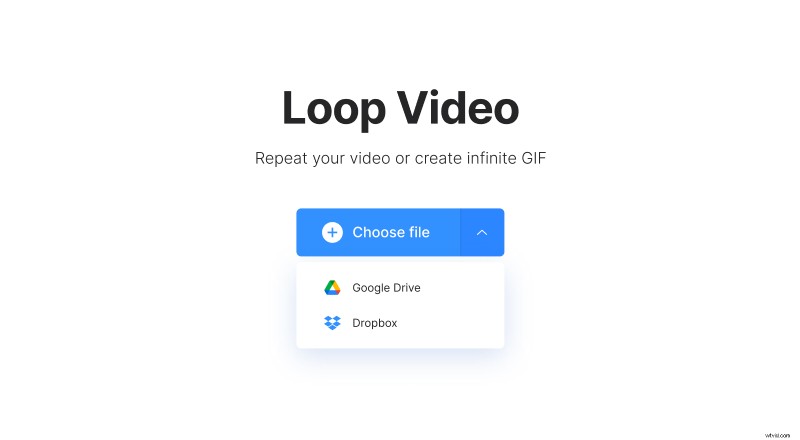
ビデオの一部のみを使用する場合は、最初にカットすることをお勧めします。
動画を GIF に変換
ファイルが追加されると、エディターの右側にいくつかのオプションが表示されます。
記録を GIF に変換するには、無限大記号の付いたボタンをクリックします – とても簡単です!ミュートされることに注意してください。
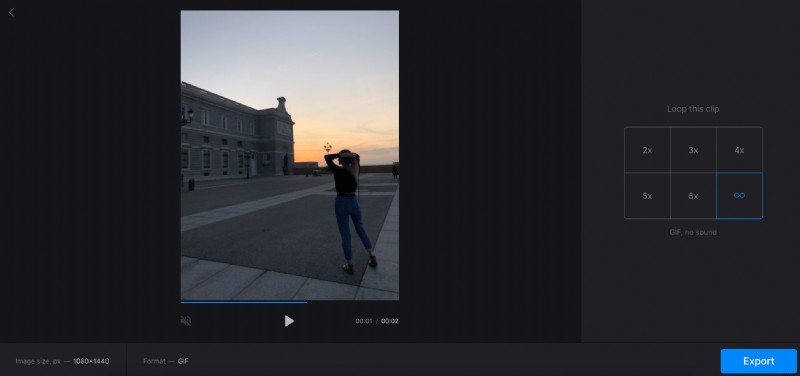
クリップのサウンドを維持したい場合は、ビデオを必要な回数だけ繰り返して GIF 効果を作成します。最大 6 回までループできます。
その後、プレーヤーの下のフォーマットを変更できます。さまざまな形式を利用できますが、動画をソーシャル メディアで共有する予定がある場合は、MP4 または MOV を選択することをお勧めします。
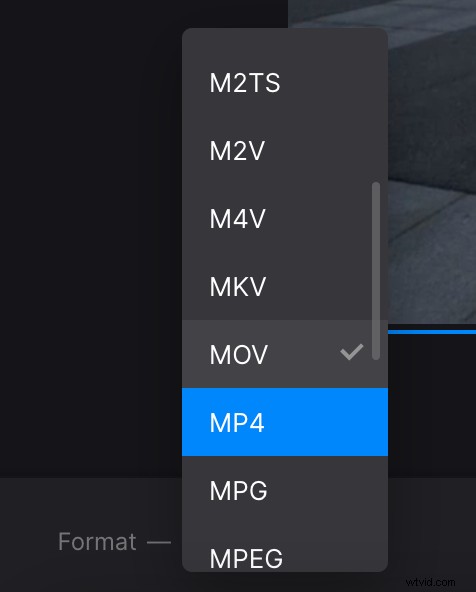
編集が完了したら、[エクスポート] ボタンをクリックします。
GIF を入手
ここで、最終結果をプレビューできます。満足したら、[ダウンロード] をクリックしてファイルをデバイスに直接取得するか、右側の下向き矢印からクラウド ストレージを選択します。
変更を加えたいですか? 「編集」ボタンを押すと、進行状況を失うことなく前のページに移動します。
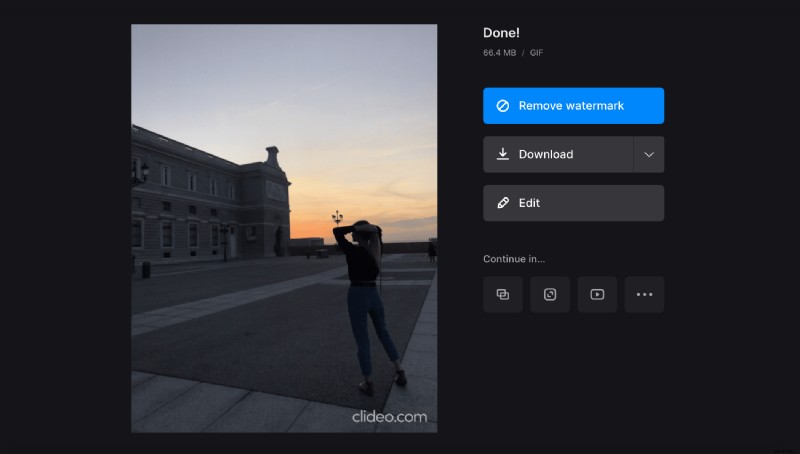
ビデオまたは GIF に透かしを入れないようにするには、青い [透かしを削除] ボタンをクリックし、Google または Facebook アカウントでサインインして、Clideo Pro サブスクリプションを取得します。
透かしを削除するだけでなく、ある Clideo ツールから別の Clideo ツールに転送して、進行状況を失うことなく、毎回保存してダウンロードすることなくプロジェクトを編集することもできます。すべてのプロジェクトはアカウントに保存され、いつでも編集および管理できます。
